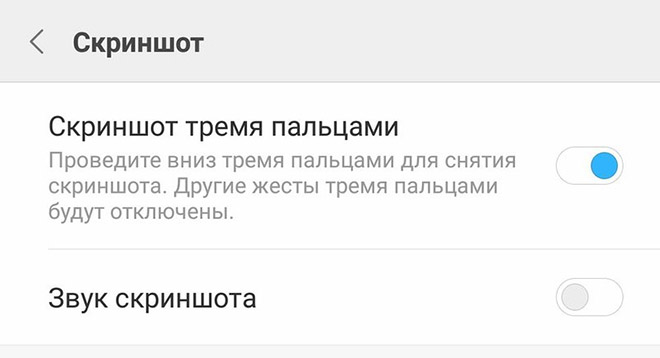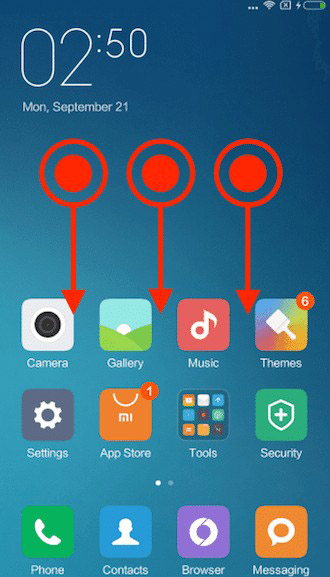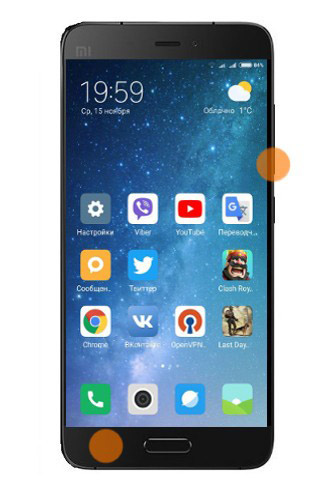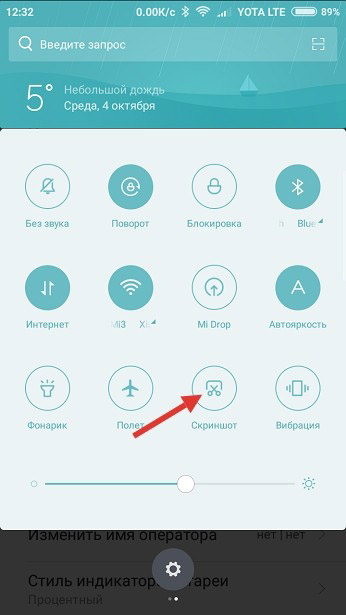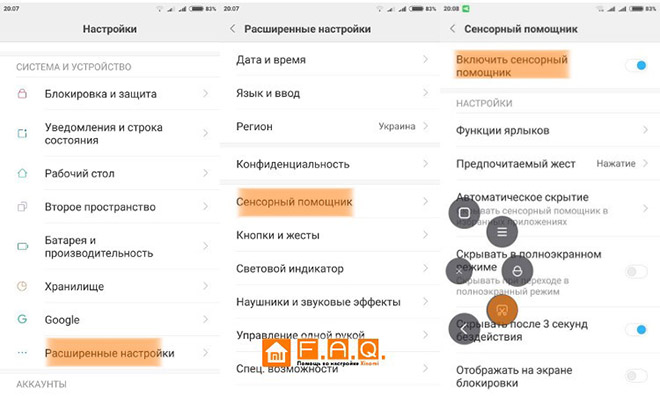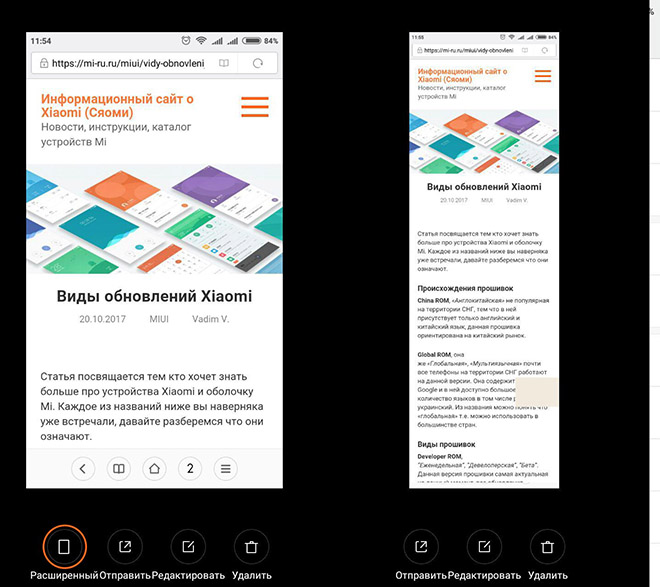- Скриншот экрана на телефоне с оболочкой MIUI — Xiaomi, Redmi, Poco
- Как сделать скриншот — основные способы
- Самые известные и распространенные механические способы
- Варианты вызова внутреннего системного приложения
- Создание длинного снимка экрана
- Использование внешних приложений
- Где хранятся скриншоты
- Дополнительные возможности при работе со скриншотами
- Проблемы, возникающие при работе со скриншотами и пути решения
- Плохое качество
- Темное изображение
- Скрин экрана не сохраняется
- Можно ли восстановить удаленные скриншоты
- Как сделать скриншот на xiaomi — 5 вариантов скриншота
- Вариант №1
- Вариант №2
- Вариант №3
- Вариант №4
- Вариант №5
- Можно ли сделать длинный скриншот?
- Делаем скриншот видео
Скриншот экрана на телефоне с оболочкой MIUI — Xiaomi, Redmi, Poco
Часто при использовании смартфона появляется необходимость сфотографировать происходящее на экране, иными словами — сделать скриншот, чтобы быстро зафиксировать для себя какую-то информацию или изображение объекта, которым потом можно поделиться в социальных сетях, переслать с помощью мессенджеров или использовать в качестве иллюстрации для обзоров и инструкций. Но порой даже для опытного пользователя гаджетов встает вопрос о том, как лучше и удобнее сделать снимок экрана, особенно учитывая, что с каждым новым обновлением MIUI данный функционал расширяется в соответствии с потребностями пользователей.
Как сделать скриншот — основные способы
На сегодня существует несколько основных способов, доступных в большинстве моделей смартфонов Xiaomi, Redmi и POCO с оболочкой MIUI выше 4-ой версии.
Самые известные и распространенные механические способы
- Одновременное зажатие кнопки снижения громкости и кнопки включения питания на боковой панели. Съемка занимает пару секунд — дождитесь звукового сигнала, имитирующего звук затвора камеры, после чего уменьшенная копия скриншота появится в верхней части экрана — съемка скриншота завершена.

Варианты вызова внутреннего системного приложения
Использование сочетаний кнопок, описанные выше в первом и втором пунктах может быть не совсем удобным, так как требует сноровки или использования нескольких пальцев или даже обеих рук. В таких ситуациях можно использовать дополнительные возможности и обратиться через меню к встроенному приложению для съемки скриншотов экрана несколькими способами:
- Выпадающее меню уведомлений смартфона. Для этого нужно провести пальцем сверху вниз от верхней границы экрана и в выпадающем окне кликнуть по иконке «Скриншот» или «Снимок» (в зависимости от версии ОС наименования могут отличаться, значок обычно изображен в виде ножниц).
На некоторых смартфонах есть возможность вывести ярлык для стандартного встроенного приложения на главный экран смартфона, для чего требуется перетащить ярлык приложения из виджетов ( только для версий MIUI с 8 по 11 ).
Для активации помощника необходимо через меню «Настройки» — «Расширенные настройки» включить опцию «Сенсорный помощник» , передвинув ползунок вправо.
При активном сенсорном помощнике вы увидите полупрозрачный небольшой подвижный круг на экране телефона, через который можно вызвать меню с ярлыками быстрого доступа к различным функциям или приложениям. Набор приложений настраивается под потребности пользователя. На карусели рядом с кругом расположен ярлык в виде ножниц для доступа к функции скриншота экрана.
Создание длинного снимка экрана
Бывают ситуации, при которых необходимо сохранить статью или переписку целиком, а также во всех случаях, когда область съемки выходит за границы экрана телефона. В таком случае есть возможность снять длинный скриншот с прокруткой.
- Выполнить скриншот любым из удобных способов.
- После того, как превью снимка появится вверху экрана, нажмите на изображение — внизу экрана станет доступным меню для изменений.
- Прокрутите вручную или выберите знак прокрутки, обычно в виде прямоугольника ( «Расширенный» или «Снять длиннее» если речь идет о более поздних версиях MIUI), после чего начнется съемка длинного скриншота.
- Для остановки нажать «Завершено» .
Использование внешних приложений
Если предустановленного функционала недостаточно и есть желание расширить возможности смартфона, то можно скачать в Google Play дополнительные приложения для съемки экрана, некоторые из них обладают дополнительным функционалом, который можно с успехом применять в работе.
Самые функциональные приложения от сторонних производителей:
- Бесплатные и простые в использовании приложения «Скриншот» и «EZ Screenshot» , обладают достаточным набором функций для создания снимков разной сложности, с добавлением меток и текста.
Где хранятся скриншоты
На Xiaomi, Redmi, Poco все скриншоты можно увидеть через приложение «Галерея» , для них в разделе «Альбомы» выделена отдельная папка «Снимки экрана» .
В памяти телефона для хранения используется папка «DCIM» . Найти папку можно с помощью файлового менеджера (диспетчера файлов).
Дополнительные возможности при работе со скриншотами
Встроенный редактор позволяет редактировать скриншоты аналогично обычным фотографиям, применять различные эффекты, изменять настройки яркости и контрастности, рисовать, ставить метки, выделять информацию линиями и добавлять текст.
Для редактирования скриншота:
- Нажмите на миниатюру скриншот в верхнем углу экрана сразу после съемки.
- Внизу изображения откроется дополнительное меню, где нужно выбрать «Изменить» и откроются возможности добавления надписей, стрелок и т. д.
- Вызовите изображение экрана из «Галереи» , аналогично нажмите на «Изменить» и откроются более расширенные функции редактирования, например изменения цвета, яркости, или поворота изображения вокруг своей оси, что позволит создавать интересные эффекты.
Проблемы, возникающие при работе со скриншотами и пути решения
Плохое качество
Часто не слишком четкое изображение снимков экрана связано с тем, что телефон сохраняет их в формате JPG , который сильно сжимается при загрузке. Для решения проблемы нужно преобразовать формат снимка в PNG . Не все версии Андроид поддерживают в настройках изменение формата, такая возможность появилась начиная с 10-ой версии. Проверить эту возможность для конкретной модели можно зайдя в меню «Настройки» — «Дополнительные функции» — «Скриншоты и устройство записи экрана» .
При отсутствии такой возможности можно использовать редакторы фото на ПК.
Темное изображение
После обновления до MIUI 12 пользователи Xiaomi столкнулись с тем, что скриншоты экрана получаются намного темнее чем ранее. Причина тому новый темный режим интерфейса, под который адаптируются обои, а также в настройке зависимости контрастности от уровня яркости.
Один из указанных вариантов должен вам помочь в решении проблемы:
- Через меню «Настройки» войти в «Экран» — «Темный режим» и отключить его.
- Там же отключить адаптацию обоев к темному режиму.
- В этом же меню выключить автоматическую контрастность, передвинув ползунок влево.
Скрин экрана не сохраняется
- Проблема с картой памяти, извлеките карту, перезагрузите. Если проблема решена — замените карту памяти в телефоне, мешающую корректной работе системы;
- Нехватка места на диске — удалите лишние данные и повторите попытку сохранения изображения;
- Отключено автоматическое обновление системных утилит, из-за чего многие системные программы потеряли возможность корректно функционировать, что может отражаться на работе устройства. Через «Настройки» зайдите в меню «Обновление компонентов» и проведите необходимые обновления, после перезагрузки повторите попытку съемки и сохранения скриншота;
- Наличие вредоносной программы в системе смартфона — проверьте антивирусной программой устройство и после проверить возможность сохранения скриншота;
- Если ничего не помогает — единственным решением будет откат настроек к заводским.
Можно ли восстановить удаленные скриншоты
При эксплуатации телефона могут возникнуть ситуации, когда случайно удаленные скриншоты необходимо вернуть обратно. В телефонах Xiaomi есть несколько возможностей для решения данной проблемы:
- Восстановление изображений из «Корзины» , в которой все удаленные скриншоты хранятся в течение 30 дней. Для этого зайдите в «Галерею» и из верхнего правого угла вызовите меню «Настройки» . В появившемся списке найдите пункт «Корзина» и, отметив все необходимые для восстановления изображения, нажмите «Восстановить» ;
- Воспользоваться функционалом приложения Google Фото, по умолчанию установленному в смартфоне. Если после снимка прошло более 2 часов, вы сможете найти его внутри приложения даже если скриншот удален из «Галереи» . При этом в «Корзине» приложения скриншот также хранится после удаления, но уже 60 дней;
- Восстановить изображения из папки «DCIM» , в которой кроме самих скриншотов хранятся их миниатюры. Для этого требуется зайти через «Проводник» в корневую папку, выбрать папку «.thumbnails» и восстановить необходимые файлы. При этом должна быть включена функция «Показывать скрытые файлы» ;
- Использовать специальные приложения для смартфона из Play Маркет для восстановления данных из памяти телефона либо, для более опытных пользователей, отдельные программы для ПК.
Возможность делать запись экрана смартфона значительно упрощает работу в ситуациях, когда необходимы иллюстрации к статьям или быстрое сохранение важной информации. Используя описанные в статье способы, вы сможете получить дополнительный удобный инструмент для работы и использовать скриншоты более продуктивно.
Источник
Как сделать скриншот на xiaomi — 5 вариантов скриншота
Современные мобильные устройства могут выполнять массу различных функций. Говоря об арсенале смартфонов, сразу вспоминаем камеру, проигрыватель музыки и видео, вход во Всемирную паутину и т.д. Однако имеются и не столь заметные функции, но также важные для пользователя. Несомненно, к ним относится возможность сделать скриншот экрана, чтобы сохранить для себя понравившееся изображение или поделиться им с друзьями. Делать это могут все гаджеты на Android, поскольку функция включена в программную платформу по умолчанию, никакого стороннего софта не нужно. Оболочка MIUI ничем не уступает в этом плане «голому» Андроиду. Человек, владеющий аппаратом от Xiaomi, в любую минуту и без особых усилий может сохранить снимок экрана. Тем не менее многим интересно, как сделать скриншот на Xiaomi, ведь ситуаций, когда он может понадобиться предостаточно. Существует несколько способов, подходящих для большинства моделей производителя, о них и расскажем сегодня.
Способы работают на следующих моделях:
- xiaomi 8
- xiaomi redmi note 8
- xiaomi redmi note 3
- xiaomi 7
- xiaomi note 8 pro
- xiaomi 5
- xiaomi 4
- xiaomi redmi 9
- и другие более ранние модели
Вариант №1
Тем, кто задумывается о том, как на ксиоми сделать скриншот экрана стоит знать, что наиболее востребованным для получения снимка является метод, который предусматривает использование аппаратных кнопок, расположенных на боковой грани телефона. Незатейливо, но в тоже время эффективно. Понадобится одновременное зажатие качели громкости снизу и кнопочки включения на 2-3 секунды. Характерный щелчок даст знать, что на вашем аппарате Xiaomi скриншот экрана готов. Хотя способ отличается простотой, он имеет минусы. Во-первых, не совсем удобно нажимать на помещенные вплотную друг к другу кнопки. Нужно приноравливаться, ведь часто вместо снимка уменьшается громкость или отключается смартфон. Во-вторых, есть опасность, что большой смартфон или планшет может выпасть из рук, поскольку в операции будут задействованы две руки. Надо соблюдать осторожность.
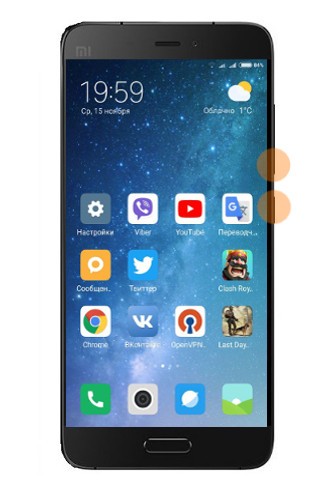
Вариант №2
Но как сделать скриншот на Xiaomi, если первый способ не нравится? Можно использовать тройной свайп по дисплею. Потребуется небольшое вмешательство в настройки устройства. Там необходимо найти пункт «Расширенные настройки», а потом отыскать строку «Скриншот», сюда надо вносить нужные нам изменения. Здесь увидите два переключателя, дающие возможность активировать снимок при помощи трех пальцев, а также включить звук, когда скриншот на Xiaomi сделан.
После выполненных регулировок можно наслаждаться быстротой и удобством этого метода получения снимка с экрана. Проведите тремя пальцами вниз по поверхности дисплея, и скриншот готов. Вариант практически безотказный, однако корректную работу нельзя гарантировать на смартфонах с недостатком ОЗУ и плохой отзывчивостью сенсора. К тому же эта фишка не любит слабые процессоры, как на Xiaomi Redmi с самой низкой ценой.
Вариант №3
Еще одним решением с применением аппаратных кнопок можно воспользоваться, если свайпы по экрану вам не подходят. Но теперь пару клавише громкости составляет кнопка на лицевой панели телефона. Принцип действия схож с первым вариантом. Разница заключается только в удобстве. Надо лишь кликнуть по сенсорной кнопке меню, находящейся под экраном слева, и затем зажать нижнюю часть регулятора громкости. Делать скриншот на Xiaomi таким образом значительно приятнее и нет угрозы выронить девайс из рук. Полученный снимок можно отыскать в Галерее, он будет лежать в одноименной папке.
Вариант №4
Если вам срочно нужно сохранить текущий момент на экране, в панели уведомлений имеется соответствующая кнопка, чтобы сразу получить скриншот на Xiaomi. От вас потребуются только два действия – выдвинуть верхнюю шторку и нажать ту самую кнопку с обозначением Screenshot. Дисплей мигнет, появится характерный щелчок, после чего маленькое изображение переместится в верхний правый угол экрана. Вот и все, больше ничего не нужно. Для значка на шторке уведомлений можно выбрать любое удобное для вас место, вопрос этот решается в настройках смартфона, в разделе «Уведомления». Также можно вывести специальный виджет на экран, если опускать верхнюю панель не хотите. Перед тем как сделать скриншот на Xiaomi настройте все под себя.
Вариант №5
Ну и напоследок упомянем еще об одном инструменте, позволяющем получить скриншот на Xiaomi. Почему он о нем говорим в конце? Да потому что большинство людей его игнорируют, а зря. В настройках MIUI включается сенсорный помощник Quick Ball, представляющий собой плавающий прозрачный шарик. После касания к нему выскакивают несколько других шариков с различными функциями, одна из которых – снимок экрана. Чтобы включить это смарт-меню, зайдите в настройки, потом в расширенные настройки и, наконец, в пункт «Сенсорный помощник».
Можно ли сделать длинный скриншот?
Может показаться, что это какая-то необычная функция, но только не для фирменного пользовательского интерфейса MIUI. Многих интересует, как сделать скриншот на Xiaomi, чтобы сфотографировать всю страницу. Пару нехитрых движений, и снимок всей страницы к вашим услугам. На первом этапе используем один из вышеперечисленных вариантов получения обычного скриншота. Затем, когда увидите миниатюру снимка, сразу же нажимайте на нее, после чего станет доступно окно дополнительных опций. Будут предложены такие варианты: «Расширенный», «Отправить», «Редактировать» и «Удалить». Нажимаем на первый пункт, теперь нам доступна та область, которая вначале не была заснята. Самостоятельно или автоматически прокручиваем вниз до нужной отметки, потом нажимаем «Завершить», сохраняя длинный скриншот на андроиде Xiaomi. Все будет хорошо, если нужна только прокрутка вниз, попытка запечатлеть верхний участок может вызвать сбои. Пользуйтесь браузерами Opera, Firefox или системным приложением, с Chrome случаются проблемы.
Делаем скриншот видео
В этом нам поможет функция «Запись экрана» для съемки происходящего на экране. Это, по сути, скриншот, только это не снимок, а ролик. На телефоне Xiaomi настроить запись можно, если перейти в настройки, где необходимо выбрать пункт «Дополнительно». Там можно отрегулировать такие параметры съемки, как разрешение, битрейт звука и его частоту. Так как сразу после процедуры настройки на рабочем столе появится ярлык включения записи, остается лишь нажать на «Старт».
Источник